サイト共通メニューの設定方法 ー はじめに
サイトに共通して表示されるメニューの作成方法をご説明いたします。
本テーマではメニューの入れ子(階層化)にすることはできませんのでご注意ください。
wordpress管理画面の【外観】→【メニュー】に移動し、以下の画面にします。
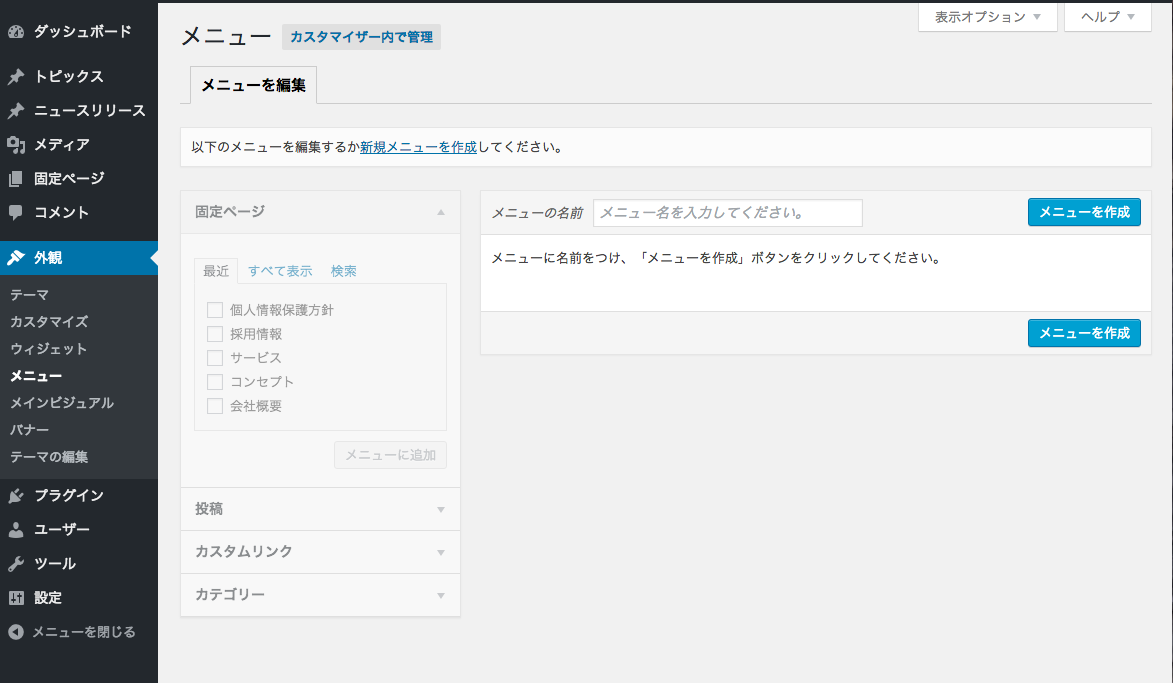
「メニューの名前」を選択し、作成するメニュー名を入力してください。
入力が終わりましたら【メニューを保存】をクリックします。
(ヘッダー/フッターに適用させる際に入力したメニュー名を選択します)
次にメニュー項目の追加についてご説明いたします。
BrightFutureマニュアル
- テーマの導入方法
- サイトタイトル・キャッチフレーズ・ディスクリプション等の設定方法
- サイトカラーの設定方法
- 各SNSのリンク先設定方法
- ヘッダーの設定方法
- フッターの設定方法
- サイト共通メニューの設定方法 ー はじめに
- サイト共通メニューの設定方法 ー メニュー項目の追加
- サイト共通メニューの設定方法 ー 名前変更・削除・並び替え
- サイト共通メニューの設定方法 ー メニューの適用(位置の管理)
- TOPページの設定 ー メインビジュアルの設定
- TOPページの設定 ー バナーの設定
- TOPページの設定 ー トピックス表示件数の設定
- TOPページの設定 ー ニュースリリース表示件数の設定
- ウィジェットの設置方法 ー はじめに
- ウィジェットの設置方法 ー SNSリンク
- ウィジェットの設置方法 ー アーカイブの設定
- ウィジェットの設置方法 ー カスタムメニューの設定
- ウィジェットの設置方法 ー カテゴリーの設定
- ウィジェットの設置方法 ー テキストの設定
- ウィジェットの設置方法 ー 最近のトピックスの設定
- ウィジェットの設置方法 ー 最近のニュースリリースの設定
- ウィジェットの設置方法 ー 画像+テキストリンクの設定
- ウィジェットの設置方法 ー 簡易フォームの設定
- 記事投稿方法 ー はじめに
- 記事投稿方法 ー 画像挿入
- 記事投稿方法 ー 表の挿入
- 記事投稿方法 ー 見出しの設定
- 固定ページの作成方法
- トピックス一覧ページの作成方法
- ニュースリリース一覧ページ作成方法
- お問い合わせページ 作成方法
- お問い合わせフォームのデザイン変更方法

